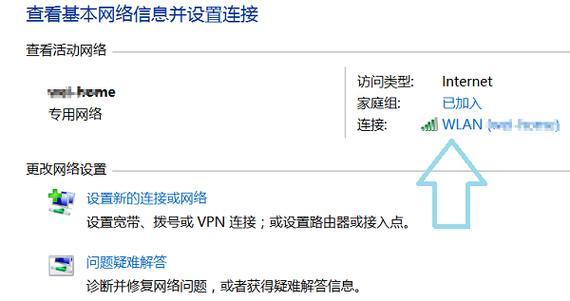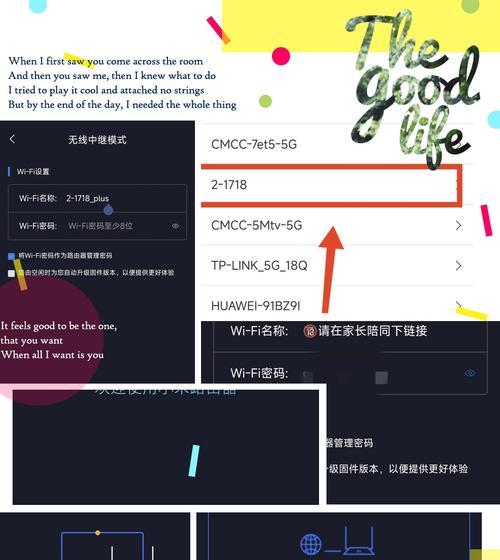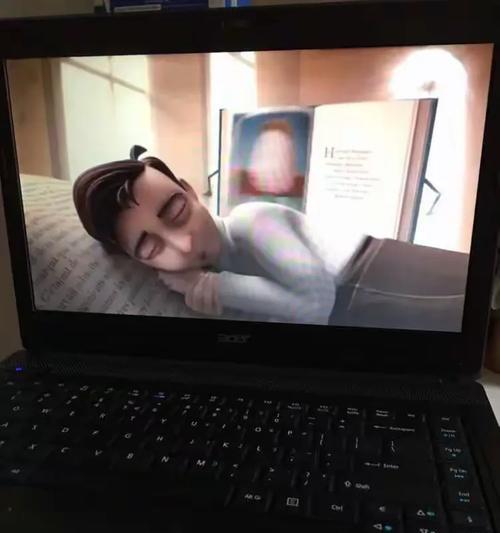在数字化时代,拥有一个稳定和快速的家用网络是至关重要的。路由器作为连接互联网和各终端设备的中枢,其设置和优化对于网络体验有着直接的影响。本文将详细介绍如何设置路由器网络,并分享选择最佳频道的方法,以助您轻松优化家庭网络环境。
一、路由器初始设置
1.1连接路由器
在开始之前,请确保您的电脑、智能手机或平板电脑已经连接到路由器。大多数现代路由器支持通过Wi-Fi连接,也可以使用网线直接连接。选择连接方式后,确保设备已正确连接到路由器。
1.2访问路由器管理界面
打开任何浏览器,输入路由器背面的IP地址,通常是192.168.0.1或192.168.1.1。在地址栏中输入此IP并按下回车键,系统会提示您输入登录名和密码,输入路由器制造商提供的默认凭据即可进入管理界面。
1.3设置向导
大多数路由器在首次登录时会提供一个设置向导。在设置向导中,您需要选择上网方式(通常是PPPoE、动态分配IP或静态IP),输入您的上网账号和密码,这些信息通常可以从您的网络服务提供商那里获得。
1.4设置无线网络
为保护您的网络安全,强烈建议给无线网络设置一个强密码,并启用加密协议,通常推荐设置为WPA2或WPA3。接着,您可以设置您的Wi-Fi名称(SSID),这个名称将出现在可连接的网络列表中。
1.5保存并重启路由器
完成以上步骤后,记住保存设置,路由器可能需要重启以应用新配置。重启结束后,您就可以开始使用新设置的无线网络了。
二、优化路由器设置
2.1更新路由器固件
路由器生产厂商会不断发布固件更新来修复安全漏洞、增强性能和稳定性。登录路由器管理界面后,通常可以在“系统工具”或“高级设置”中找到固件更新选项,按指示完成更新即可。
2.2更改管理界面登录信息
为了防止未授权访问,建议更改默认的登录用户名和密码。在路由器管理界面的安全设置中更改这些信息。
2.3开启防火墙
大多数路由器都配备了防火墙功能。在管理界面找到安全设置,开启路由器内置的防火墙,以帮助抵御来自互联网的恶意攻击。
三、选择最佳Wi-Fi频道
3.1什么是Wi-Fi频道,为何重要?
Wi-Fi频道是无线信号广播的频段。选择最佳的频道可以减少与其他无线网络的干扰,从而提高网络速度和稳定性。家用路由器一般使用2.4GHz和5GHz两个频段,两个频段各有利弊。
3.2如何选择最佳频道?
3.2.1使用Wi-Fi分析工具
通过电脑安装Wi-Fi分析工具,如“Wi-FiAnalyzer”等第三方软件,可以帮助您检测当前无线环境中的频道使用情况,找到拥挤程度最低的频道。
3.2.2手动切换频道
进入路由器管理界面,在无线设置选项中,您可以手动更改Wi-Fi频道。如果是2.4GHz频段,一般来说,频道1、6和11因为互不干扰,通常是不错的选择。对于5GHz频段,由于频道数量较多,选择需根据实际检测结果决定。
3.3测试和调整
更改频道后,使用网络测试工具检测网络速度和稳定性,确保更改带来了正面效果。如果效果不佳,可以尝试切换到其他频道。
四、常见问题及解决方法
4.1网络速度慢
可能原因:多设备连接、信号干扰、路由器位置不当。
解决方法:优化路由器位置、使用双频路由器、切换到较少干扰的频道。
4.2连接不稳定
可能原因:距离路由器过远、物理障碍物、频道干扰。
解决方法:调整路由器位置、开启信号增强功能(如有)、更改频道。
4.3频道选择影响
可能原因:无线设备对不同频道的支持度不同。
解决方法:了解设备兼容信息,避免选择不兼容的频道。
五、结语
以上即是关于路由器设置及频道选择的详细指导,综合以上所述,正确设置和优化路由器对于提升居家网络体验至关重要。通过遵循本文提供的步骤,您可以有效地配置上网,选择最佳的Wi-Fi频道,确保家中网络的畅通无阻。遇到问题时,及时检查和调整,总能找到适合您家庭网络环境的最佳方案。